win7屏保设置 win7屏保设置图解
来源:www.laobaicai.net 发布时间:2019-04-03 13:15
屏保就是为了保护显示器而设计的程序,使用电脑的时候就会有短暂离开电脑的情况,关机又太麻烦,不关机电脑长时间显示一个画面会缩短显示器寿命。这时候我们就需要设置屏保啦!今天小编给大家整理带来几种win7屏保的设置方法,一起来学习下吧。
1、打开开始菜单,点击控制面板
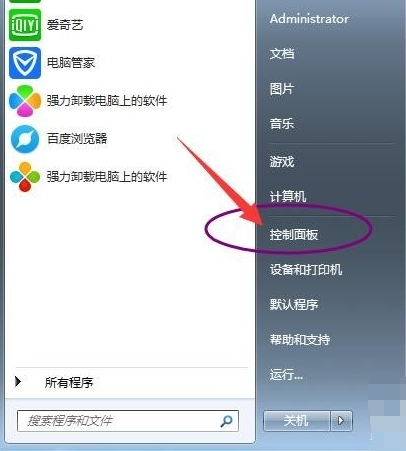
2、打开控制面板后,将右上角的查看方式改为大图标,找到并点击个性化
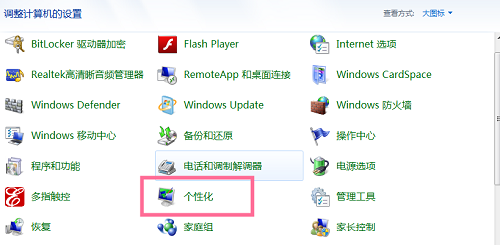
3、点击个性化界面右下角的屏幕保护程序
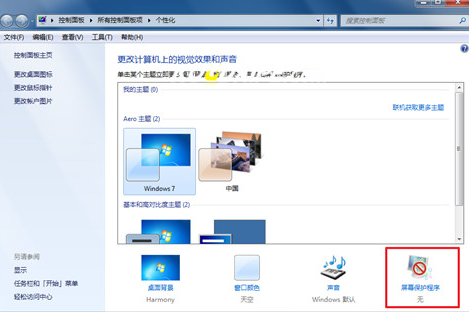
4、这时候我们就可以根据自己的需要设置屏保程序了,设置完成后点击确定即可
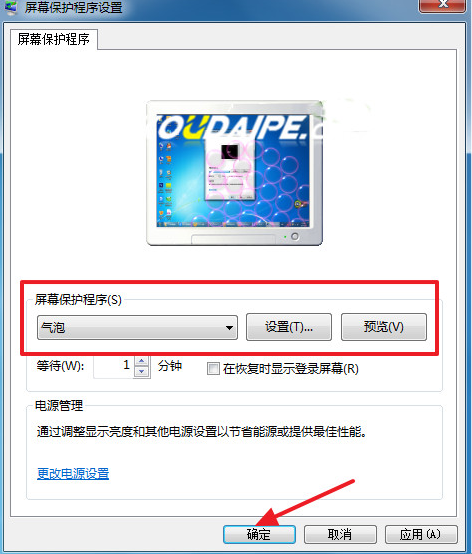
5、如果想设置屏保密码就勾选再恢复时显示登录屏幕
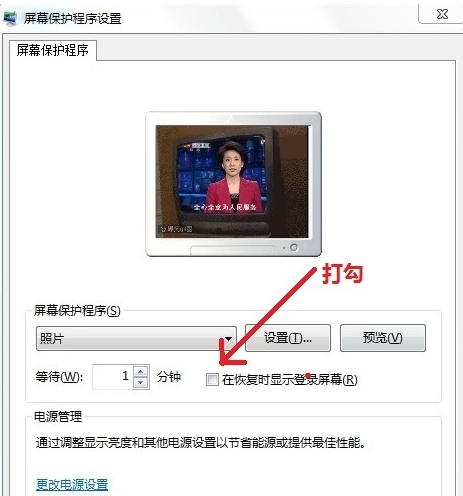
以上就是win7屏保设置 win7屏保设置图解的全部内容了。如果你也想知道win7屏保具体要怎么设置,不妨参考小编上述方法来解决哦,更多精彩教程请关注老白菜官网。
推荐阅读
"win10系统亮度调节无效解决方法介绍"
- win10系统没有亮度调节解决方法介绍 2022-08-07
- win10系统关闭windows安全警报操作方法介绍 2022-08-06
- win10系统无法取消屏保解决方法介绍 2022-08-05
- win10系统创建家庭组操作方法介绍 2022-08-03
win10系统音频服务未响应解决方法介绍
- win10系统卸载语言包操作方法介绍 2022-08-01
- win10怎么还原系统 2022-07-31
- win10系统蓝屏代码0x00000001解决方法介绍 2022-07-31
- win10系统安装蓝牙驱动操作方法介绍 2022-07-29
老白菜下载
更多-
 老白菜怎样一键制作u盘启动盘
老白菜怎样一键制作u盘启动盘软件大小:358 MB
-
 老白菜超级u盘启动制作工具UEFI版7.3下载
老白菜超级u盘启动制作工具UEFI版7.3下载软件大小:490 MB
-
 老白菜一键u盘装ghost XP系统详细图文教程
老白菜一键u盘装ghost XP系统详细图文教程软件大小:358 MB
-
 老白菜装机工具在线安装工具下载
老白菜装机工具在线安装工具下载软件大小:3.03 MB










